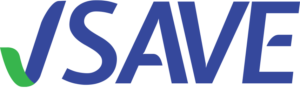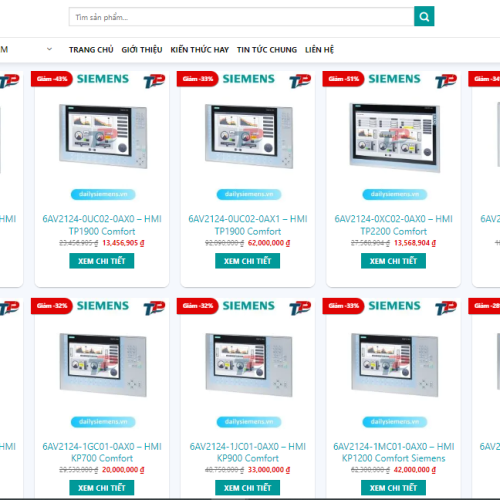Cũng như các dòng laptop khác, pin Macbook là một bộ phận không thể thiếu đối với chiếc máy tính xách tay của bạn. Thật tuyệt vời khi bạn có thể mang chiếc máy tính xách tay có chứa cả thế giới thu nhỏ ấy đi đến bất cứ nơi đâu mà không cần những thiết bị cồng kềnh. Vậy bạn đã biết cách chăm sóc sức khỏe của người bạn đồng hành này chưa? Sau đây là các cách đơn giản kiểm tra sức khỏe đối với sạc Macbook.
1. Kiểm tra sạc Macbook bằng công cụ có sẵn trên máy
Hai thông số quan trọng đối với pin Macbook đó là chu kì sạc pin, và dung lượng pin.
- Chu kì sạc pin không phải là số lần bạn sạc pin cho máy, mà là chu kì bạn sử dụng hết 100%, đôi khi chu kì này được tính bằng từ 2-3 lần sạc hoặc nhiều hơn.
Ví dụ như: Bạn sạc Macbook 100% dung lượng pin. Lần thứ nhất bạn sử dụng còn 80% pin thì bạn tiếp tục sạc đầy. Lần thứ hai bạn sử dụng còn 60% thì bạn tiếp tục sạc đầy. Lần thứ ba bạn sạc pin khi máy còn 60% pin thì bạn tiếp tục sạc. Vậy sau 3 lần sạc dung lượng pin bạn cung cấp cho máy là 20% + 40% + 40% = 100%. Đó là 1 chu kì pin.
Các dòng máy laptop của Macbook có thể đạt đến 1000 chu kì pin. Sau khi hoạt động từng ấy chu kì, thời gian sử dụng và dung lượng pin có thể giảm sút đồng nghĩa với việc tuổi thọ của pin cũng giảm.
- Dung lượng pin: là ngưỡng pin tối đa mà Macbook có thể đạt được. Tùy từng dòng máy mà ngưỡng này có thể khác nhau. Dung lượng pin càng cao thì chứng tỏ sức khỏe pin càng tốt.
Cả hai thông số quan trọng này của sạc Macbook ta đều có thể kiểm tra được bằng dữ liệu có sẵn trong Macbook. Các bạn tiến hành theo cách sau đây:
Nhấp chuột vào biểu tượng Quả táo (Menu) – About this mac (giới thiệu máy Mac) – More Info (tổng quan) – System repot (hệ thống) – Power (nguồn)
Sau khi thực hiện các bước trên, bảng bên phải bạn sẽ thấy hiện ra khung sau:
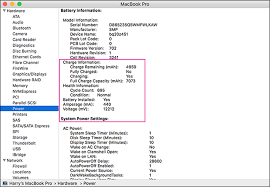
Ảnh 1: Một số thông số của sạc Macbook khi kiểm tra bằng công cụ có sẵn
Full change: dung lượng pin tối đa
Change remaining: Dung lượng pin hiện tại
Cycle count: chu kì pin
2. Kiểm tra sạc Macbook bằng công cụ hỗ trợ
Có rất nhiều phần mềm trên thị trường hỗ trợ người sử dụng kiểm tra tình trạng pin, một trong những phần mềm miễn phí phổ biến nhất hiện nay là phần mềm cocountBattery.
Bước 1: Tải phần mềm về máy
Bước 2: Làm theo hướng dẫn để cài đặt
Bước 3: Kích chuột vào biểu tượng trên phần mềm
Trên màn hình hiện ra bảng sau với nhiều thông số: ngày sản xuất (Manufacture date), nhà sản xuất (Manufacture), nhiệt độ pin (Battery tempereture), Cycle count (chu kì pin), Power Adapter (đang sạc hay không) …
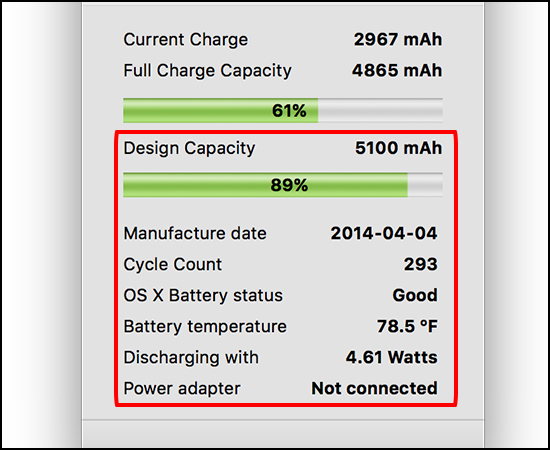
Ảnh 2: Một số thông số của sạc Macbook khi kiểm tra bằng phần mềm cocountBattery
3. Cách chăm sóc sức khỏe tốt nhất cho pin và sạc Macbook
- Kiểm tra nhiệt độ thường xuyên của máy khi pin đang hoạt động.
- Có thể sạc pin liên tục mà không cần dùng cạn kiệt mới sạc
- Một tháng xả pin ít nhất 1 lần
- Khi không gần nguồn điện, nên cài đặt chế độ tiết kiệm điện để hạn chế tối đa sự hao tổn của pin.
- Thường xuyên kiểm tra sức khỏe của pin như cách hướng dẫn trên đây đảm bảo pin có vòng đời tốt nhất.
Quả nhiên, dòng máy tính Macbook của ông vua Apple đã và đang làm thỏa lòng những ai đam mê công nghệ với thiết kế đẹp mắt, tính năng thông minh. Còn bạn, bạn cũng chứng tỏ mình là người tiêu dùng thông thái khi áp dụng những mẹo vặt trên khi sử dụng pin và sạc Macbook. Hãy đến với macvietstore.vn để được tư vấn thêm những tính năng tuyệt vời khác của Macbook nhé!